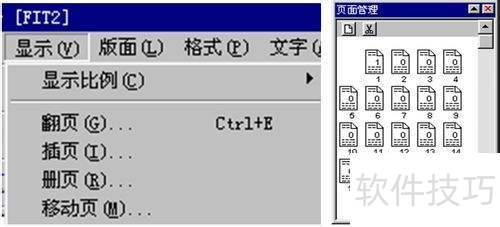?
1、 新建页面时,版面设置对话框会自动弹出。在此对话框中,可调整页面大小、装订顺序、页数、纸张方向、文字排版方向及边空版心等内容。同时,在未选中任何对象的情况下,可通过菜单命令直接设置版面默认的字体、字号、行距、字距,以及花边、底纹和线型等样式。
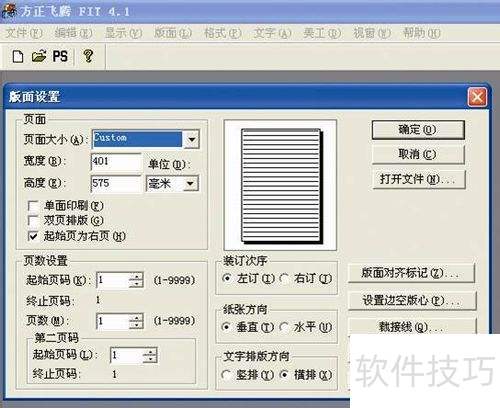
2、 飞腾4.0主界面

3、 飞腾里既能直接输入文字,也能通过文件菜单的排入文字命令(Ctrl+D),快速把现有文件排进飞腾版面的文字框中。

4、 设置不规则形状的文字块,按住Shift键拖动控制点即可调整文字块的形状。
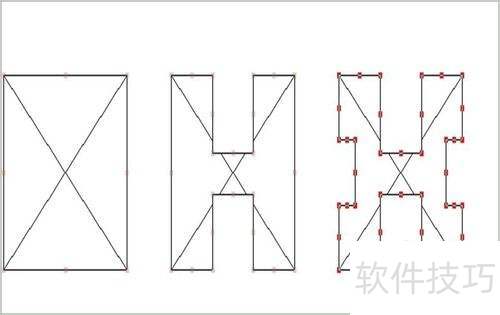
5、 文字块分栏调整是排版常用技巧。分栏快捷键为Ctrl+B,按住Shift拖动栏间线可改变宽度,操作灵活方便。
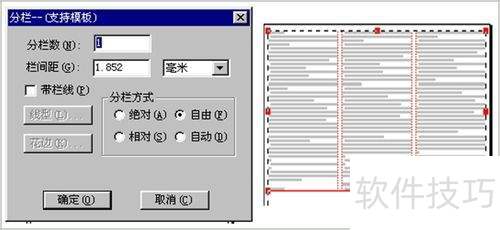
6、 图文相互排斥的布局方式。

7、 生成特殊文字块(把任意封闭图形转为排版区域)。用图元工具在版面绘制封闭图形。选中后,点击美工/路径属性/排版区域设置即可。
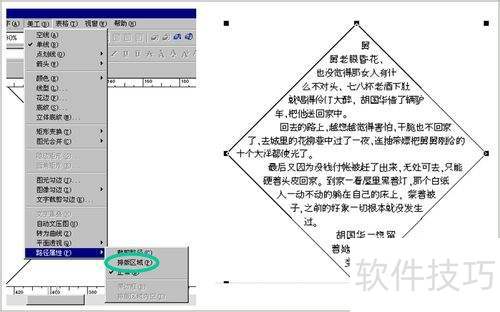
8、 文字属性设置:上/下标、加拼音/注音、特殊效果。
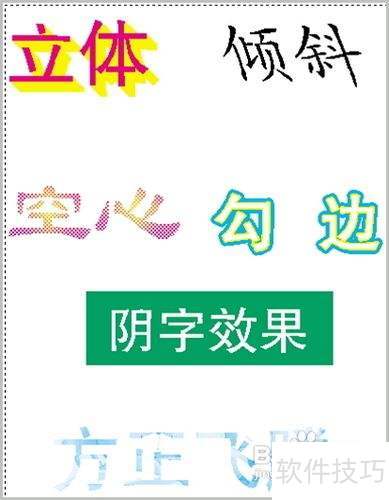
9、 飞腾工具条支持在版面上直接绘制多种图形,包括直线、矩形、菱形、椭圆、圆角矩形、多边形及贝塞尔曲线等,这些图形被飞腾称为图元。

10、 图元合并功能可将多个选中的图元整合为一个图元块。执行美工/图元合并命令后,两层或四层重叠区域会呈现镂空效果,而三层重叠部分保持实体状态。若图元包含底纹(无底纹视为透明底纹),合并后的底纹取决于最后选定的图元。若通过绘制区域选择多个图元,则底纹以最底层图元为准。此操作有助于简化图形处理并实现特定视觉效果。

11、 线型设置:可通过美工/线型打开对话框,或右击选中图元,在菜单中选择线型。

12、 花边设置可通过美工工具或右键菜单中的花边底纹窗口选项进行调整。

13、 底纹与花边设置:可通过美工菜单或右键菜单选择底纹功能进行操作。

14、 版面设计素材窗口,软插件整合资源中心。

15、 实例。

16、 加页码:点击主页左或右标识,进入编辑窗口,选择版面/页码/加页码命令完成操作。
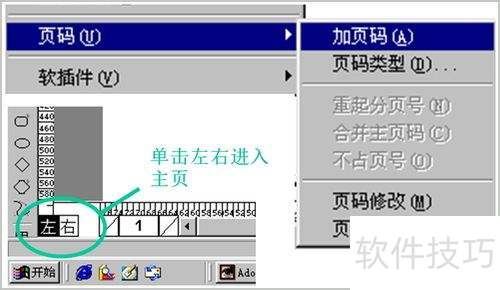
17、 调整页码位置的方法如下:点击左或右主页标记,进入编辑窗口,通过版面/页码/页码类型设置。若不满意预设的8个位置,可用选取工具拖动页码至合适处。如需删除页码,选中页码块后按下Delete键即可完成操作。

18、 页面编辑支持翻页、插页、删页与移页操作。可通过显示菜单或视窗/页面管理窗口完成这些功能。